NFTやマーケットプレイス・トークンを作成できると話題のThirdwebですが、まだ情報が少ないため、初めて利用する方は分からないことが多いと思います。
こちらの記事では、Thirdwebの料金や使い方を解説していますので、参考にしてください。
Thirdwebとは?
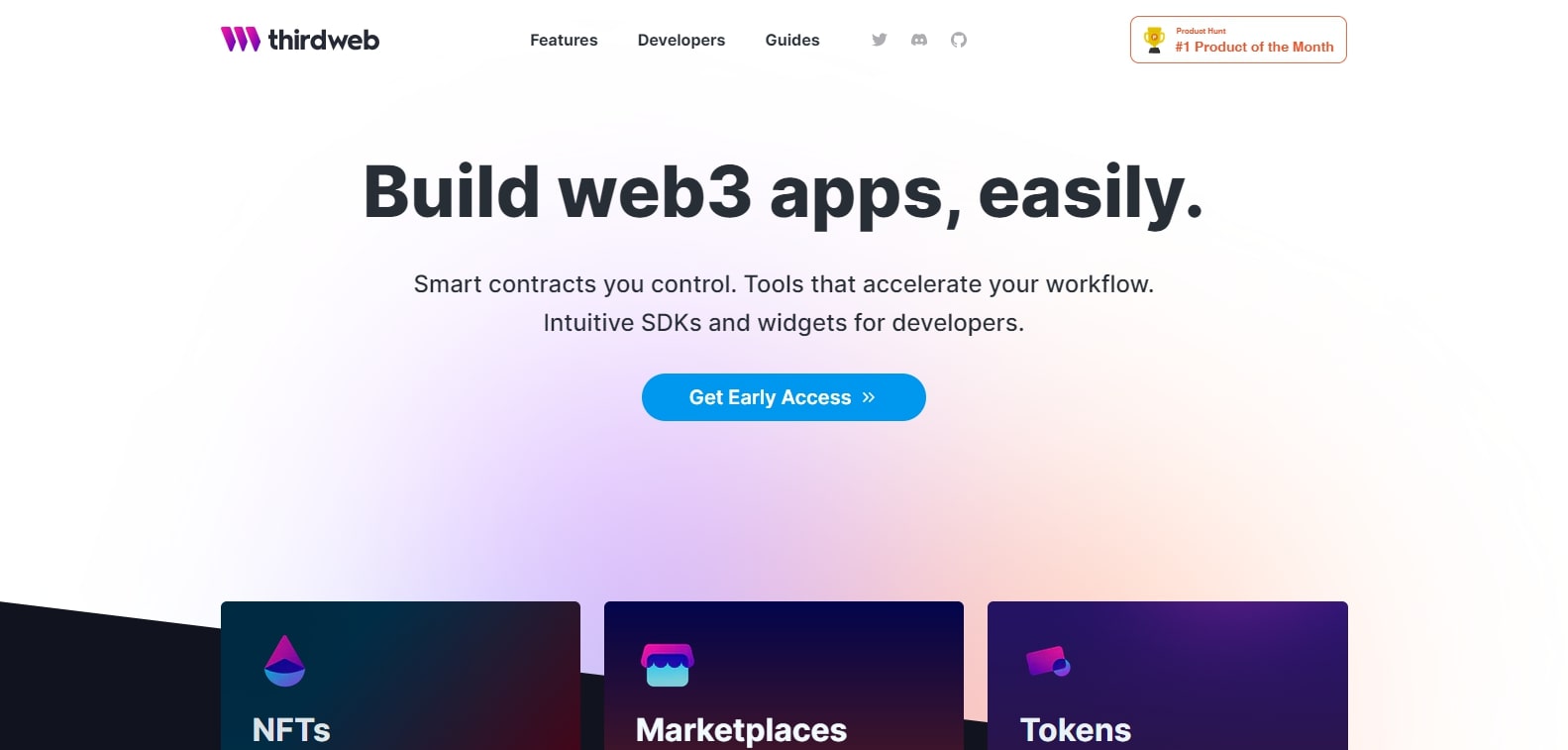
Thirdwebとは、NFTや、マーケットプレイス、トークンを作成できるノーコードツールです。
著名な起業家、クリエイターたちから500万ドルの資金調達を完了したことでも注目を集めています。
現状、日本語に対応しておらず、各サービスとの接続にTypescriptやPythonなどのプログラミングの知識が必要になります。
初めて利用する方は難しいと感じるかもしれませんが、無料から利用できますので、興味のある方は一度利用してみることをおすすめします。
Thirdwebの料金は収益の一部から発生する
Thirdwebは、利用自体は無料です。
Thirdwebを利用して、作成したNFTなどで獲得した収益の一部が料金として発生します。
獲得した収益が多くなるほど、発生する料金も高くなる仕組みです。
Thirdweb公式サイトから料金の計算ができますので、活用してください。
例として、100,000USDCを売り上げた場合は、95,000USDCが自身の収益になり、5,000USDCがThirdwebに支払う料金になります。
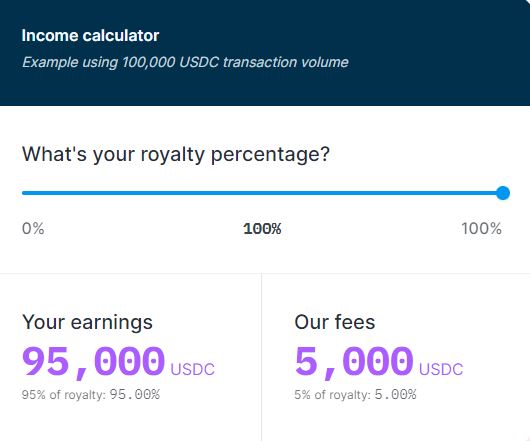 画像出典:Thirdweb
画像出典:Thirdweb
Thirdwebの使い方を解説!
簡単なNFTを作成しながら、Thirdwebの使い方を解説します。
事前準備~接続
ThirdwebでNFTを作成するためには、いくつか事前に設定を行う必要があります。
検索窓から「Polygon」と検索し、「Connect Wallet」をクリックしてMetaMaskに追加してください。
詳しい接続方法につきましては、以下の記事を参考にしてください。
今回はテスト環境で行いますので、「Polygon Teatnet Mumbai」を選択します。
Polygon Faucetにアクセス。
テストネットの場合、Faucetから無料でトークンを貰うことができます。
Wallet Addressは、MetaMaskからコピペして張り付けましょう。
手続き完了後、ウォレットに残高が追加されます。

Thirdweb公式サイトにアクセス。
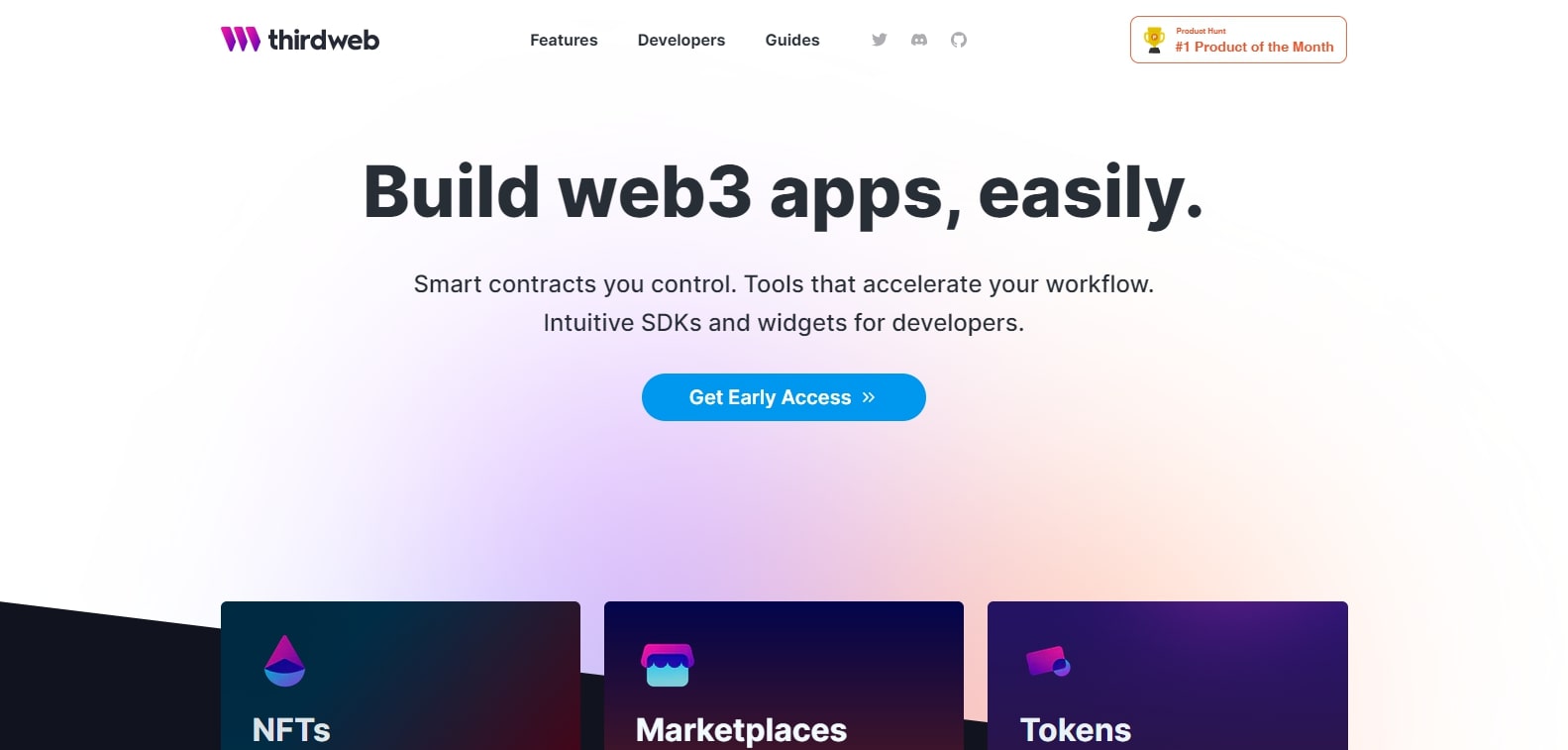


- MetaMask
- WalletConnect
- Coinbase Wallet
今回は、MetaMaskを選択します。
選択後、MetaMaskとの接続画面が表示されますので、「接続」をクリックしてください。

MetaMaskとの接続を承認し、ネットワークの切り替えを行ってください。

https://thirdweb.com/」にアクセス。
「Go to dashboard」をクリックして、ダッシュボードに進んでください。

NFTの作成
以下の手順を参考に実際にNFTを作成してみましょう!
テストネット(プロジェクトの開始とテストに最適)
- Mumbai
- Rinkeby
メインネット(生産とスケーリングに最適)
- Ethereum
- Polygon
- Avalanche
- Fantom

- プロジェクトの名前
- プロジェクトの説明
入力後、「Continue」をクリックしてください。
MetaMaskの確認画面が表示されますので、確認をクリックしてください。


選択後、画面下部の「Setup Module」をクリックしてください。

設定後「Confirm Configuration」をクリックしてください。
MetaMaskの確認画面が2回表示されますので、確認してください。

NFTの公開
次に作成したNFTを公開しましょう。



コーディングを行わずともNFTを作成することができました!
Thirdweb|まとめ
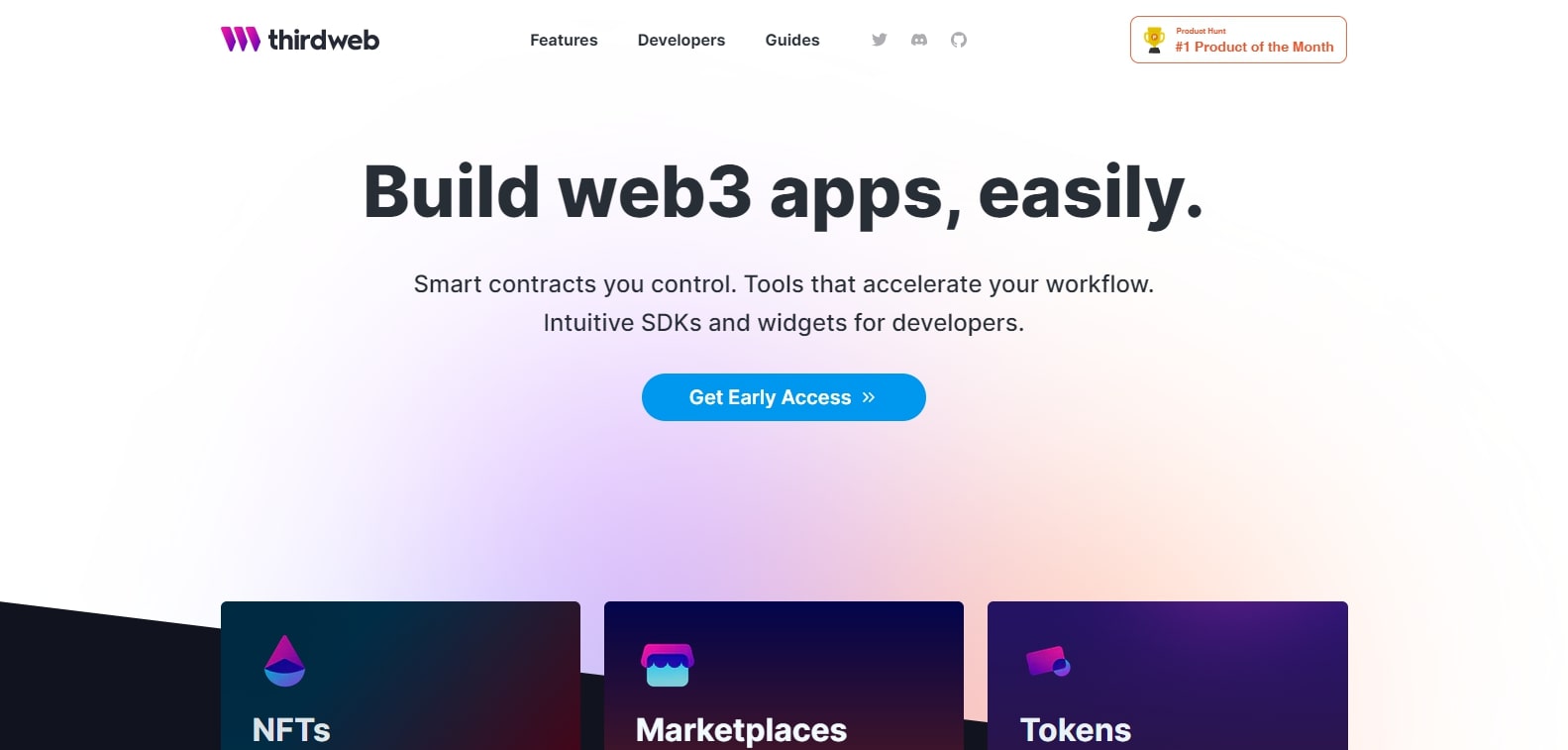
Thirdwebについて解説しましたが、参考になったでしょうか?
Thirdwebは、NFTやマーケットプレイス・トークンを作成できる珍しい特徴を持ったノーコードツールです。
また現状、日本語に対応しておらず、各サービスとの接続にTypescriptやPythonなどのプログラミングの知識が必要になります。
初めて利用する方は、難しいと感じるかもしれませんが、無料から利用できますので、興味のある方は一度利用してみることをおすすめします。
最後まで読んで頂きありがとうございました。



